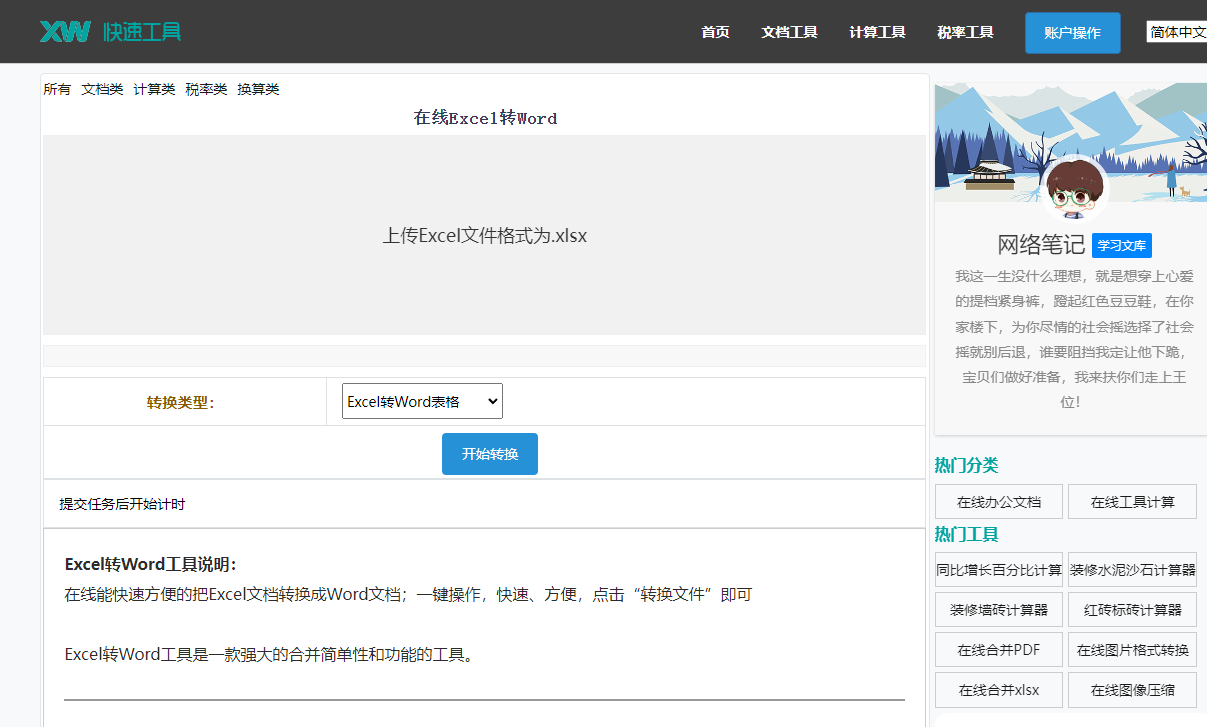最佳答案一、Word缓存文件的位置在Windows操作系统中,Word的缓存文件通常位于以下路径:1. C:\Users\[用户名]\AppData\Local\Microsoft\Office\[版本号]\Word2. C:\Users\[用户名]\AppData\Local\Microsoft\Offi......
一、Word缓存文件的位置
在Windows操作系统中,Word的缓存文件通常位于以下路径:
1. C:\Users\[用户名]\AppData\Local\Microsoft\Office\[版本号]\Word
2. C:\Users\[用户名]\AppData\Local\Microsoft\Office\[版本号]\User Templates
二、清理Word缓存文件的方法
1. 手动清理
(1)打开文件夹:按照上述路径找到Word的缓存文件文件夹,然后打开。
(2)删除缓存文件:选中所有缓存文件,右键点击选择“删除”。
(3)确认删除:在弹出的确认对话框中,点击“是”确认删除。
(4)清理模板文件夹:同样地,找到User Templates文件夹,删除其中的模板文件。
2. 使用软件清理
(1)下载并安装一款专业的清理软件,如CCleaner。
(2)打开软件,选择“Windows”选项卡。
(3)在“其他”部分,找到“Microsoft Word”选项。
(4)勾选“清除Word的临时文件”,然后点击“运行清理”。
三、如何快速清除Word缓存文件
在线合并Word文件如果您需要将多个Word文件合并成一个,这款在线合并Word文件工具将是您的理想选择。它支持DOCX类型文件的合并,让您的文档处理更加高效。点击这里体验:在线合并Word文件。

1. 关闭Word程序:在清理缓存文件之前,请确保Word程序已经关闭。
2. 清理启动项:在任务管理器中,找到Word进程,右键点击选择“结束任务”。
3. 删除缓存文件:按照上述手动清理方法,快速删除Word的缓存文件。
4. 重启Word程序:重新打开Word,此时Word会自动重新创建必要的缓存文件。
四、相关问答
1. 问:清理Word缓存文件会对Word的正常使用造成影响吗?
答:不会。清理缓存文件主要是为了释放磁盘空间和提高Word的性能,不会对Word的正常使用造成影响。
2. 问:为什么有时候清理缓存文件后,Word仍然运行缓慢?
答:这可能是由于其他原因导致的,例如电脑硬件配置不足、Word安装出现问题等。您可以尝试更新电脑硬件、重新安装Word或联系技术支持。
3. 问:清理缓存文件需要重启电脑吗?
答:不需要。清理缓存文件后,您可以直接重启Word程序。
4. 问:如何判断Word缓存文件的大小?
答:您可以使用文件管理器(如资源管理器)查看Word缓存文件的大小,或者使用第三方软件进行检测。
通过以上步骤,您应该能够轻松清理Word缓存文件,提高Word的运行速度。希望这篇文章能对您有所帮助。